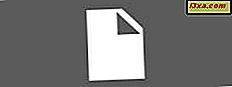
Considerando o grande número de usuários que solicitam um gerenciador de arquivos para o Windows Phone, a Microsoft decidiu desenvolver e iniciar o aplicativo Arquivos . É uma ferramenta de gerenciamento de arquivos simples, mas eficiente, que permite executar tarefas comuns de gerenciamento de arquivos em seu smartphone Windows Phone 8.1. Neste artigo, forneceremos uma visão geral da interface deste aplicativo, seus recursos e limitações. Leia para saber mais.
O aplicativo de arquivos e seus principais recursos
Você pode baixar o aplicativo Arquivos aqui.
Veja o que você pode fazer com isso no Windows Phone 8.1:
- Veja o espaço disponível no armazenamento interno do seu smartphone e o do cartão SD (se houver algum disponível).
- Acesse os arquivos armazenados no seu Windows Phone e no seu cartão SD (se houver algum disponível).
- Crie, renomeie e exclua pastas.
- Procure e pesquise arquivos.
- Ordenar arquivos por nome, hora ou tamanho.
- Copie, renomeie e exclua arquivos.
- Compartilhe arquivos únicos ou múltiplos com os outros.
Esta lista fala por si: Arquivos é uma aplicação útil para o seu Windows Phone. Tem uma interface fácil de usar e boa integração com o sistema operacional e seus recursos. No entanto, existem algumas limitações, então vamos mergulhar e descobrir mais.
O tour da interface
Primeiro, vamos fazer um breve tour pela interface do aplicativo Files :
Quando você inicia o aplicativo, é apresentado um relatório de uso do espaço que abrange tanto o armazenamento interno do smartphone quanto o armazenamento do cartão SD (quando aplicável). Aqui você notará a (s) barra (s) com os valores de armazenamento usados e livres. Na parte inferior, se você tocar na divisa (os três pontos), verá todas as opções disponíveis na tela inicial: as opções de pesquisa (1), atualização (2), envio de feedback (3) e cerca de (4).
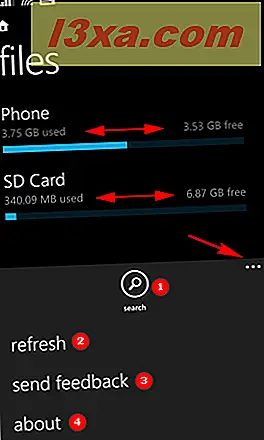
O botão de atualização é muito importante em todo o aplicativo, porque o sistema de arquivos não atualiza automaticamente as listas de arquivos e pastas quando você faz uma alteração, como adicionar um arquivo a uma pasta por meio de uma operação de copiar ou mover.
A opção de envio de comentários exibirá um formulário no qual você poderá relatar os problemas encontrados ao usar o aplicativo. Usando o menu suspenso (1), você pode selecionar entre iniciar arquivos, navegar por pastas, copiar ou mover conteúdo, compartilhar conteúdo, excluir ou renomear conteúdo, pesquisar ou fazer outra coisa. Você pode adicionar uma classificação (2) e comentários (3). Você também pode anexar os registros do aplicativo (4) se estiver relatando um problema mais sério, por exemplo. O formulário tem dois botões de ação: enviar (5) e cancelar (6), que são bastante auto-explicativos.

Finalmente, a opção about exibirá simplesmente a versão do aplicativo.

Ao navegar por um arquivo e / ou lista de pastas, e nenhuma seleção é feita na lista, o menu inferior contém as seguintes opções: nova pasta (1), selecionar (2), classificar (3) e pesquisar (4). Obviamente, você pode selecionar, classificar e pesquisar arquivos e pastas.

Vamos ver o que muda na barra de aplicativos quando você seleciona um arquivo ou uma pasta na lista. As opções disponíveis são alteradas dinamicamente, quando um arquivo ou pasta é selecionado. Se você selecionar um arquivo, os botões disponíveis mudam para o seguinte: delete (1), move para (2), copy para (3) e share (4). Pressionar a divisa de três pontos (também conhecida como o botão mais ) (5) revelará um menu com dois comandos adicionais: selecione todos os arquivos (6) e renomeie (7).

Quando vários arquivos são selecionados, os botões 1-5 permanecem idênticos e você obtém acesso à opção Limpar tudo (6) usada para desativar os arquivos selecionados. Renomear (7) torna-se inativo neste cenário, o que significa que você não pode renomear mais de um arquivo por vez.
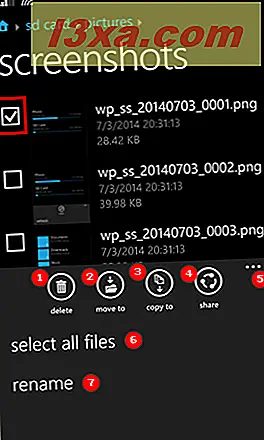
Vamos comparar o que acontece quando você seleciona uma pasta e depois seleciona outra pasta. A seleção de uma única pasta em uma lista exibirá os seguintes comandos ativos: delete (1), share (2), selecione todos os arquivos (3) e renomeie (4). Os botões para mover e copiar pastas estão inativos, o que significa que não é possível mover ou copiar pastas para outro local.

Quando você seleciona duas ou mais pastas, a opção renomear é desativada, como você pode ver abaixo.

Mas o que acontece se uma seleção mista é feita? Se você selecionar um ou mais arquivos e uma ou mais pastas, os mesmos botões serão desativados ao selecionar várias pastas.

Resumindo, notamos algumas limitações e temos algum feedback para a Microsoft que eles podem usar para melhorar ainda mais esse aplicativo.
As limitações do aplicativo Arquivos para Windows Phone
Aqui estão as limitações que descobrimos em nossos testes:
- O aplicativo Arquivos está disponível apenas para usuários do Windows Phone 8.1.
- Você não pode copiar ou mover pastas para outro local, o que torna o gerenciamento de arquivos em massa um pouco complicado, mas precisamos lembrar que estamos usando um dispositivo móvel e, na maioria das vezes, não precisaremos disso.
- Você não pode compartilhar mais de 100 arquivos de uma só vez. Isso é compreensível, já que o compartilhamento de grandes quantidades de arquivos de um dispositivo móvel raramente é necessário.
- O sistema de arquivos nem sempre é atualizado automaticamente. Nós testamos isso em dois smartphones Lumia e encontramos a mesma situação em ambos.
- Se você usar o aplicativo Arquivos enquanto o smartphone estiver conectado a um PC Windows via USB, os arquivos e pastas copiados / movidos / renomeados não serão atualizados no Gerenciador de arquivos . É melhor usar este aplicativo enquanto não estiver navegando em seu smartphone a partir de um PC com Windows.
- Você não pode criar uma nova pasta durante uma operação de cópia / movimentação de arquivos
- Você não pode renomear vários arquivos ou pastas de uma só vez.
- A navegação do breadcrumb usa um texto muito pequeno e um ícone muito pequeno para ir para o Home (a raiz do sistema de arquivos), dificultando o uso de pessoas com dedos grossos como eu.
- Você pode exibir as propriedades das pastas, mas não pode exibir as propriedades dos arquivos.
- O aplicativo Arquivos não está integrado ao OneDrive, o que significa que você não pode usá-lo para navegar pelo conteúdo do seu OneDrive . Esperamos ver os dois aplicativos unidos em um futuro próximo, tornando a experiência de gerenciamento de arquivos do Windows Phone perfeita e completa ao remover alguma confusão de aplicativos.
Conclusão
Neste artigo, fizemos um recurso básico e uma visão geral da interface para o aplicativo Arquivos . Agora que você está familiarizado com a aparência, o que pode e o que não pode fazer, deixe-nos saber o que você pensa sobre isso. Você tentou? Quão bem isso funciona para você? Quais limitações você descobriu? Mal podemos esperar para ouvir o seu lado da história, portanto, sinta-se à vontade para compartilhar usando o formulário de comentários abaixo.



